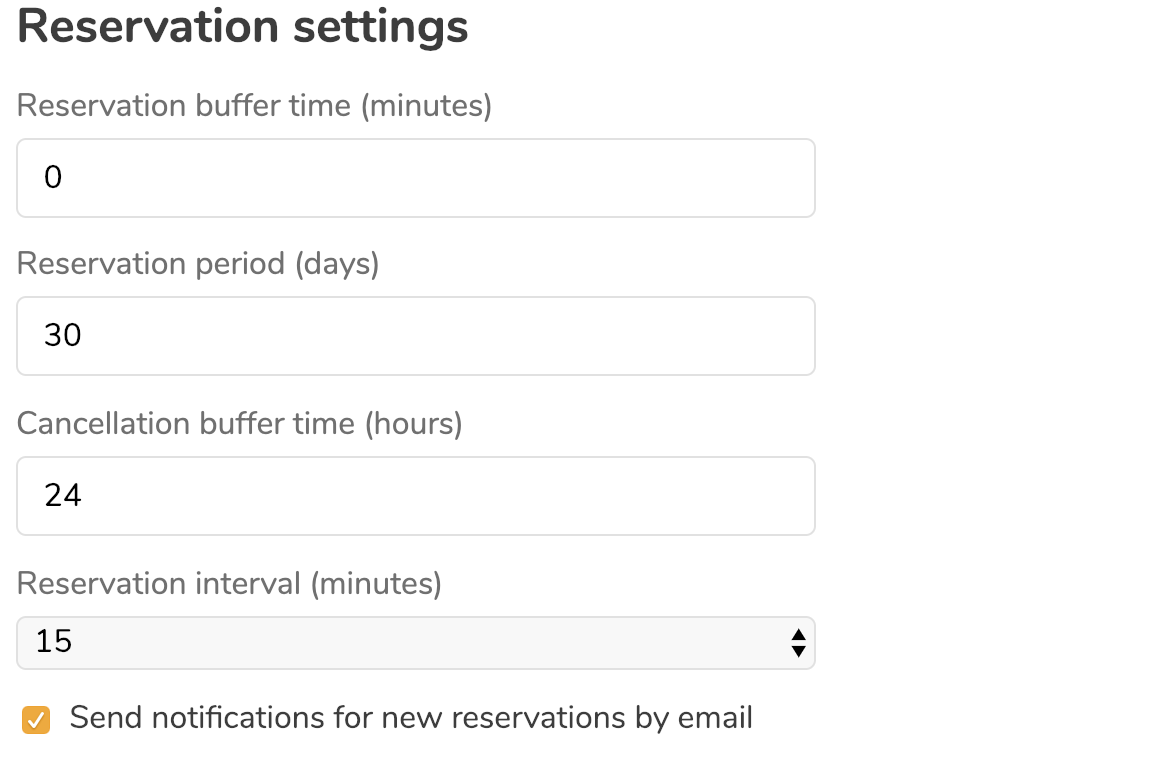ALADDIN FAQ
1. Kuinka kirjautua Aladdin Kauppiasportaaliin
Vaihe 1: Mene tähän verkko-osoitteeseen 1.aladdinsuomi.com
Vaihe 2: Kirjoita sähköpostiosoite jolle haluat luoda tilin. * (Ei sähköpostia johon haluat saada
varausilmoitukset.)
Vaihe 3: Kirjoita salasanasi
2. Kuinka vastaanottaa varausilmoitus
Kun asiakas tekee varauksen palveluusi, Aladdin lähettää sinulle sähköposti ilmoituksen varauksesta. Ole hyvä ja aseta haluamasi yhteyssähköpostiosoite saadaksesi ilmoituksen. Vaihe 1: Mene “Yritys” kohtaan valikossa Vaihe 2: Vieritä alas kohtaan “Yhteyshenkilö” Vaihe 3: Kirjoita “sähköpostiosoite” tekstikenttään sähköpostiosoitteesin, johon haluat vastaanottaa ilmoituksen uudesta varauksesta. Vaihe 4: Paina “Tallenna
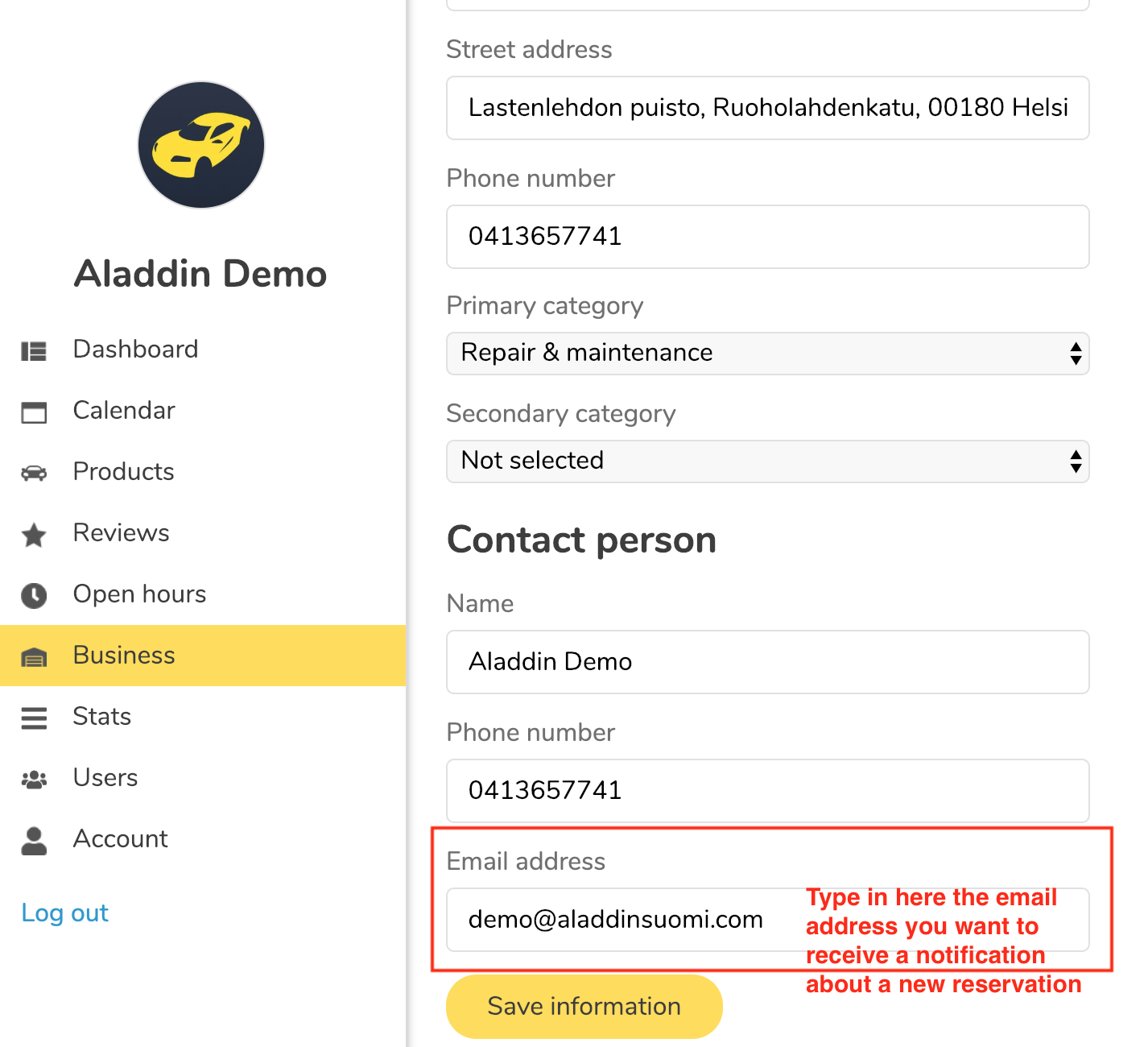
Kun asiakas tekee uuden varauksen saat sähköpostin joka näyttää tältä: Vinkki:Voit käyttää gmail-tiliäsi kontaktisähköpostina Vaihe 1. Lataa gmail applikaatio älypuhelimeesi. Vaihe 2. Ota käyttöön ilmoitukset gmailissa Vaihe 3. Kun varaus tulee sähköpostiisi saat ilmoituksen älypuhelimeesi.
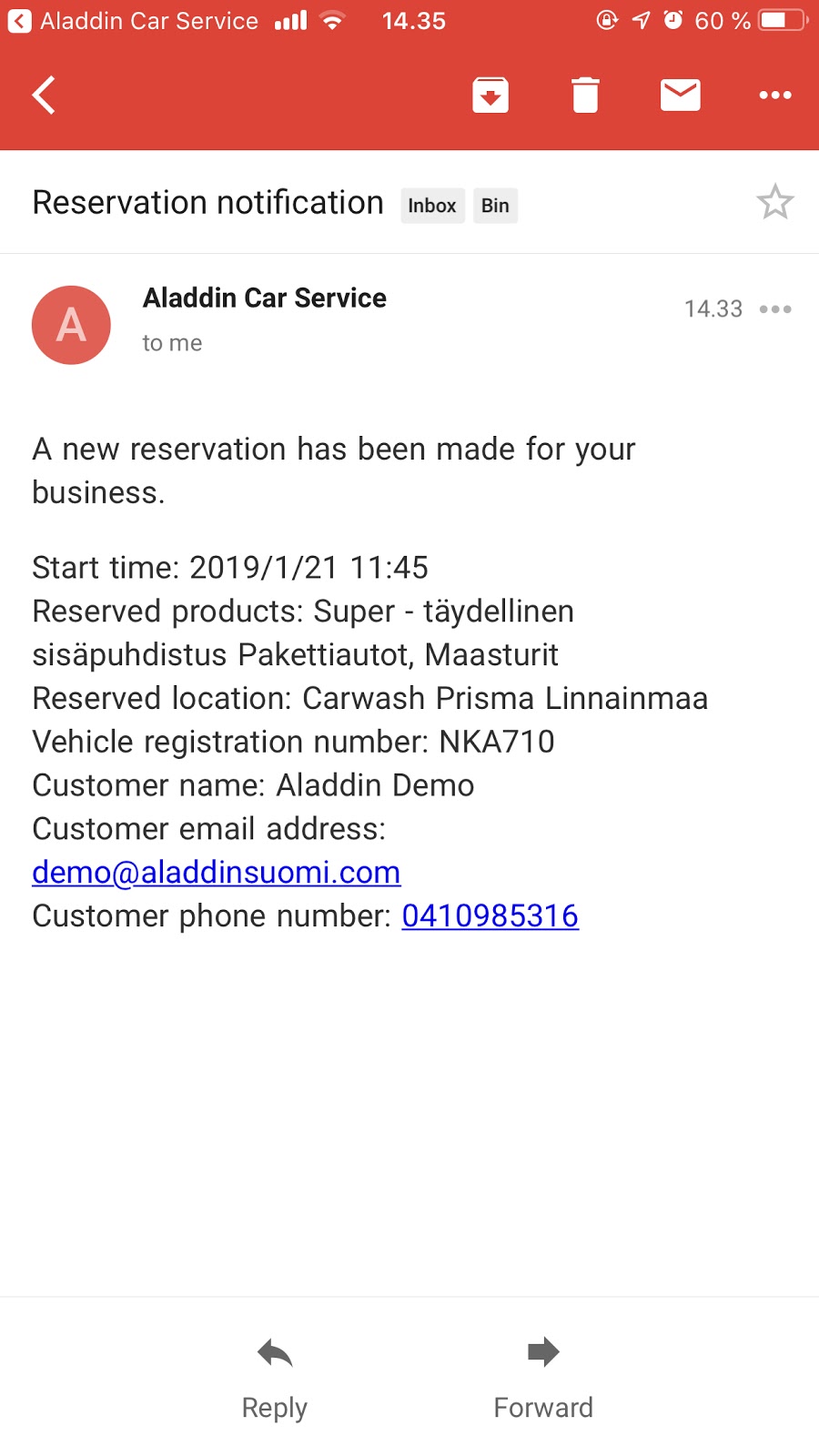
3. Kapasiteetin muokkaus. (Varattavien paikkojen määrä)
3.1. Muokkaa kapasiteettia yhdelle viikolle
Vaihe 1: Mene kohtaa “kalenteri” Vaihe 2: Paina“Näytä koko viikko” Vaihe 3: Paina“Muokkaa kapasiteettia” Vaihe 4: Kirjoita kapasiteetti luku (montako varattavaa paikkaa) joka on käytettävissä viikolle. Vaihe 5: Paina“Tallenna kapasiteetti” painiketta tallentaaksesi muutoksen.
Huomio-Tämä asettaa kapasiteetin päiville jolle ei vielä ole asetettu kapasiteettia. Huomio- Jos unohdat asettaa kapasiteetin asiakkaat eivät voi varata palvelujasi.
3.2. Muokkaa kapasiteettia yhdelle päivälle
Vaihe 1: Mene kohtaan “Kalenteri” Vaihe 2: Paina“Muokkaa kapasiteettia” Vaihe 3: Syötä kapasiteetti (varattavissa olevat paikat) haluamaksesi Vaihe 4: Tallenna.
Huomio- Jos unohdat asettaa kapasiteetin asiakkaat eivät voi varata palvelujasi.
Esimerkki asetus 1 Pvm. 07.01.2019: - 7.00 (avaamisaika) to 17.00 (sulkemisaika) avataan kolme varattavaa paikkaa - Sulkemisaika 17.00 (0 varattavaa paikka)
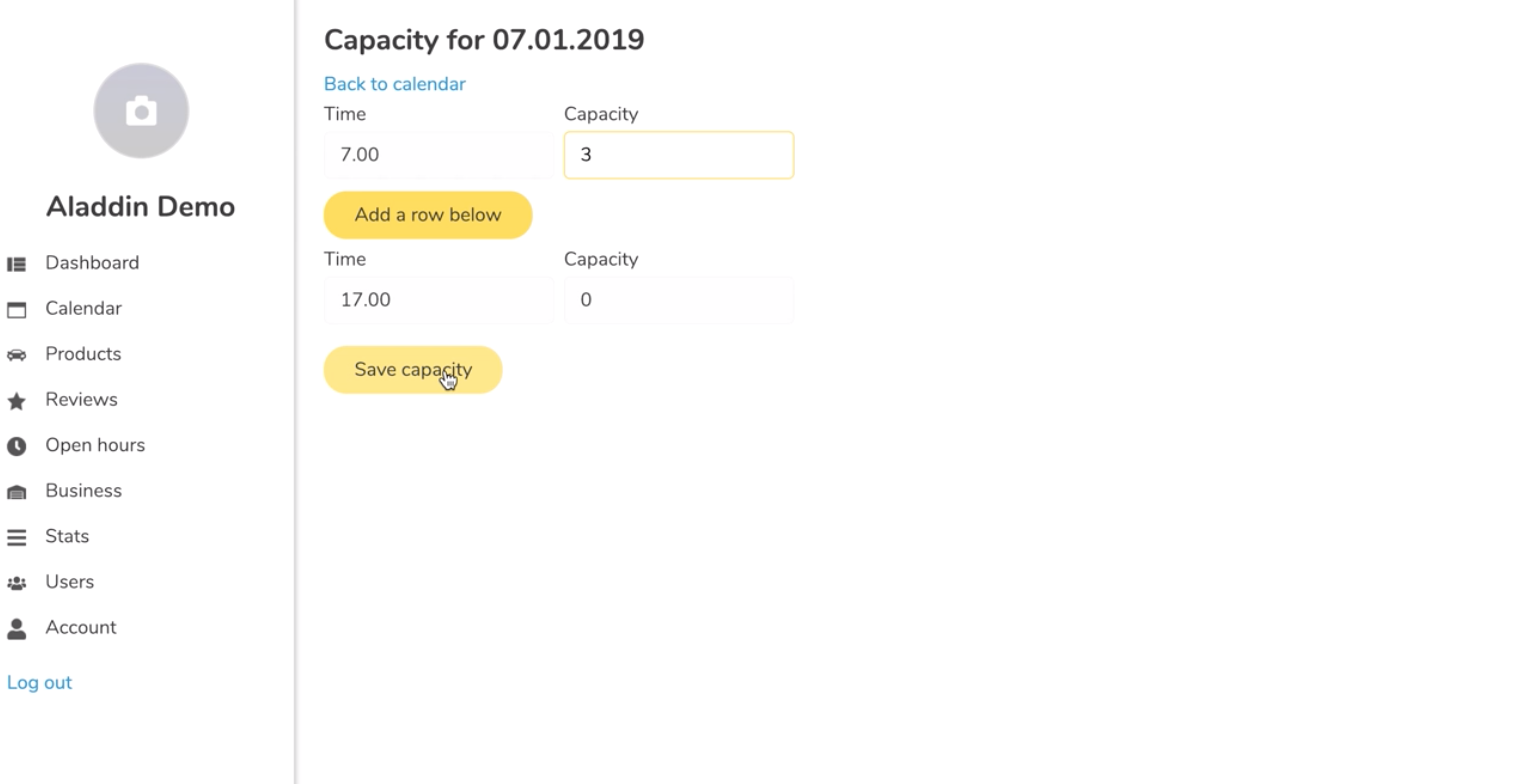
Esimerkki asetus 2 Pvm 16.01.2019: - 7.00 (avaamisaika) 9.30 asti avataan 5 varattavaa paikkaa - Kello 9.30 12.30 asti, asetetaan 0 varattavaa paikkaa (taukoa pidetään 9.30 to 12.30) - Kello 12.30 17.45 asti, avataan 5 varattavaa paikkaa - Liike suljetaan 17.45 (0 varattavaa paikkaa).
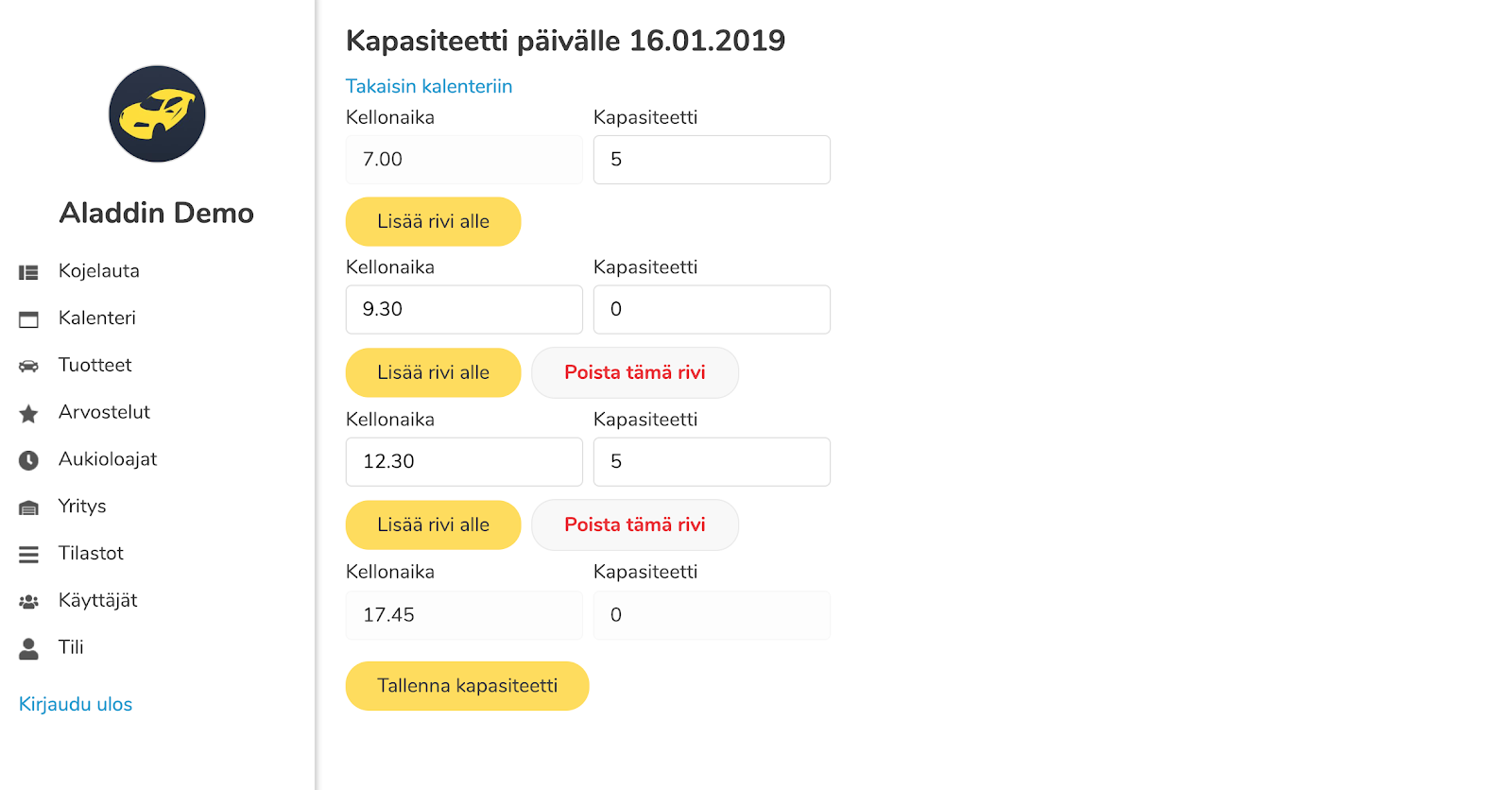
4. Kuinka lisätä uusi tuote/palvelu
Vaihe 1: Mene kohtaan “Tuotteet” Vaihe 2: Paina “Lisää uusi” Vaihe 3: Täytä lomake Vaihe 4: Paina “Tallenna tuote”
5. Poikkeusaukioloaikojen lisäämien
Vaihe 1: Mene kohtaan “Aukioloajat“ Vaihe 2: Paina “Lisää uusi poikkeus” Vaihe 3: Kirjoita päivämäärä muodossa dd.mm.yyyy, ja tunnit muodossa HH.MM Vaihe 4: Tallenna poikkeusajat
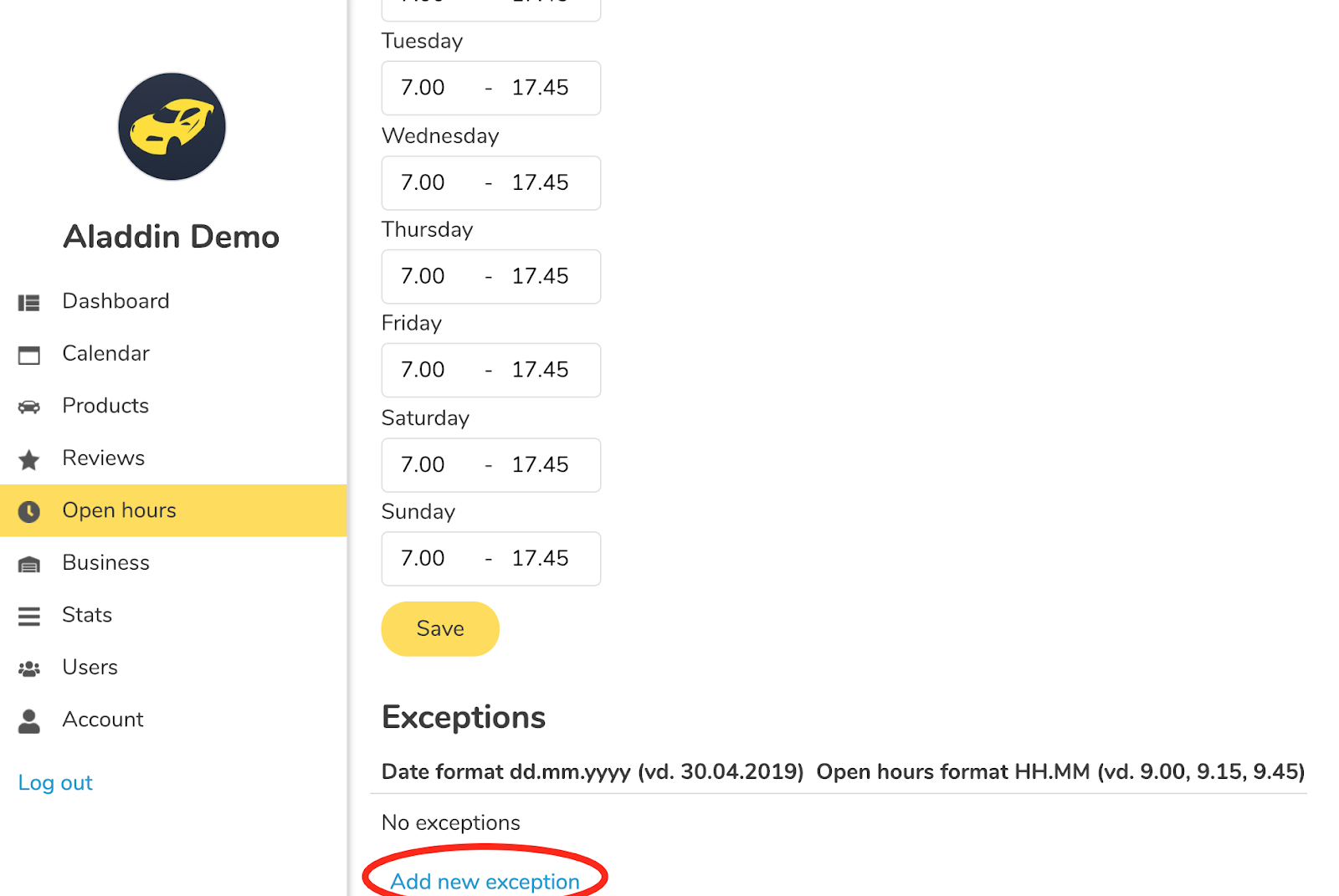
6. Liikkeen sulkeminen palvelussa
On erilaisia tapoja sulkea liiketoiminta palvelussa.
6.1. Dea-aktivoi tilisi.
Yrityksessi katoaa Aladdin mobiili applikaatiosta. Tämä on sopiva tapa esimerkiksi pitkän loman ajaksi. Vaihe 1: Mene kohtaan “Yritys” Vaihe 2: Mene kohtaan “Asetukset” Vaihe 3: Paina “Siirrä pois aktiivinen-tilasta” Vaihe 4: Paina “Siirrä pois aktiivinen-tilasta” taas varmistaaksesi valintasi
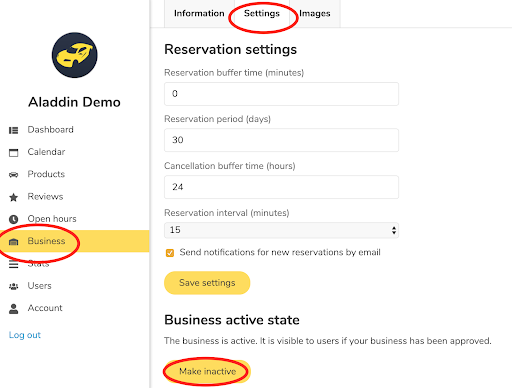
6.2. Muokkaa poikkeusaukioloaikoja sulkeaksesi liikeen
Yrityksesi näkyy yhä Aladdin mobiili applikaatiossa, mutta tilasi on “Suljettu”. Vaihe 1: Mene kohtaan “Aukioloajat” Vaihe 2: Paina“Lisää uusi poikkeus” Vaihe 3: Kirjoita päivämäärä jona halua sulkea liikkeen, kirjoita samat avaamis ja sulkemisajat. Vaihe 4: Tallenna poikkeusajat. Liikkeesi on kiinni vain tuon päivämäärän.
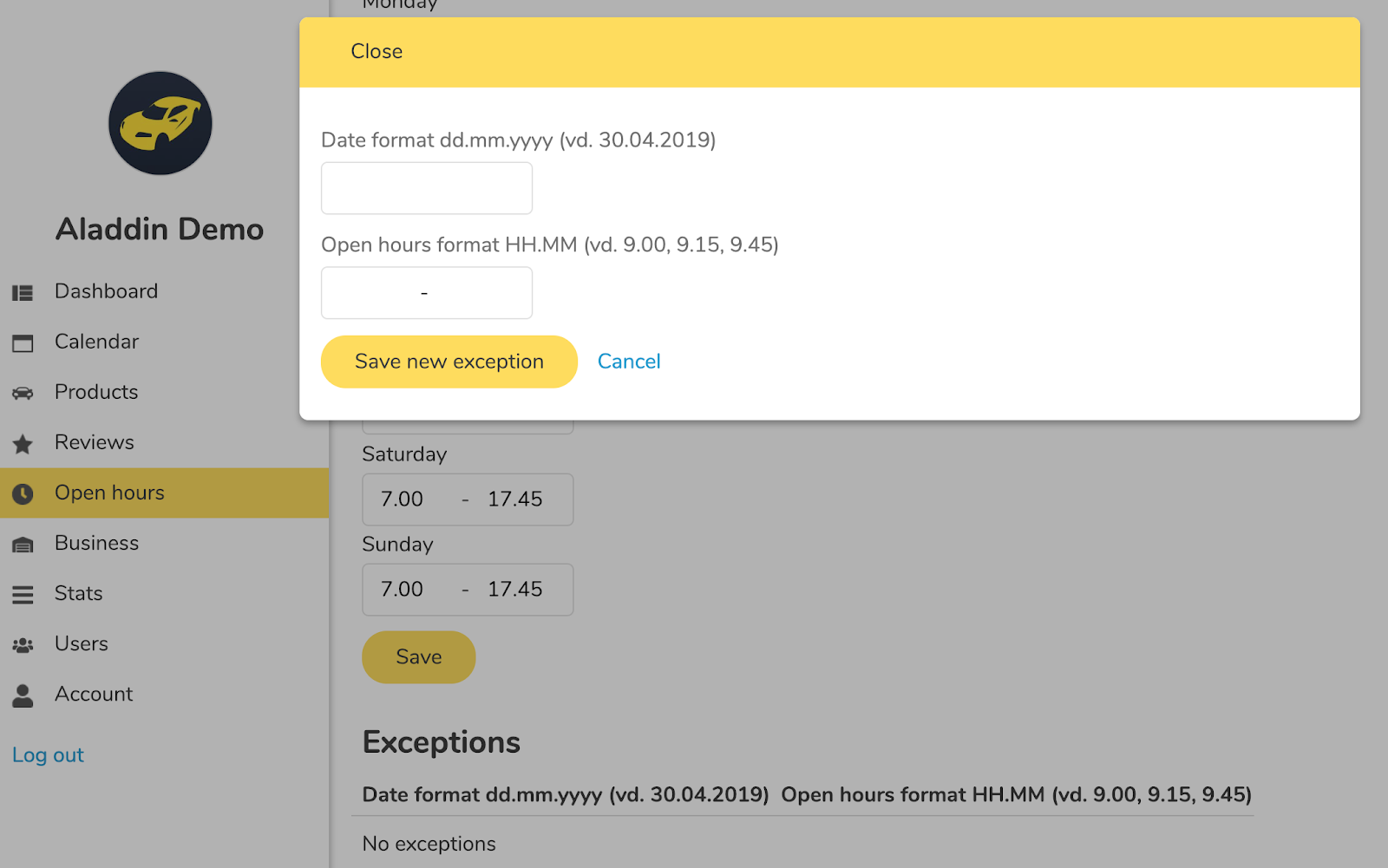
7. Kieliasetusten muuttaminen
Vaihe 1: Mene kohtaan “Tili” Vaihe 2: Paina “Kieli”-alasvetovalikkoa Vaihe 3: Valitse kieli jota haluat käyttää. Valittavissa olevat kielet Suomi, Englanti ja Vietnam.
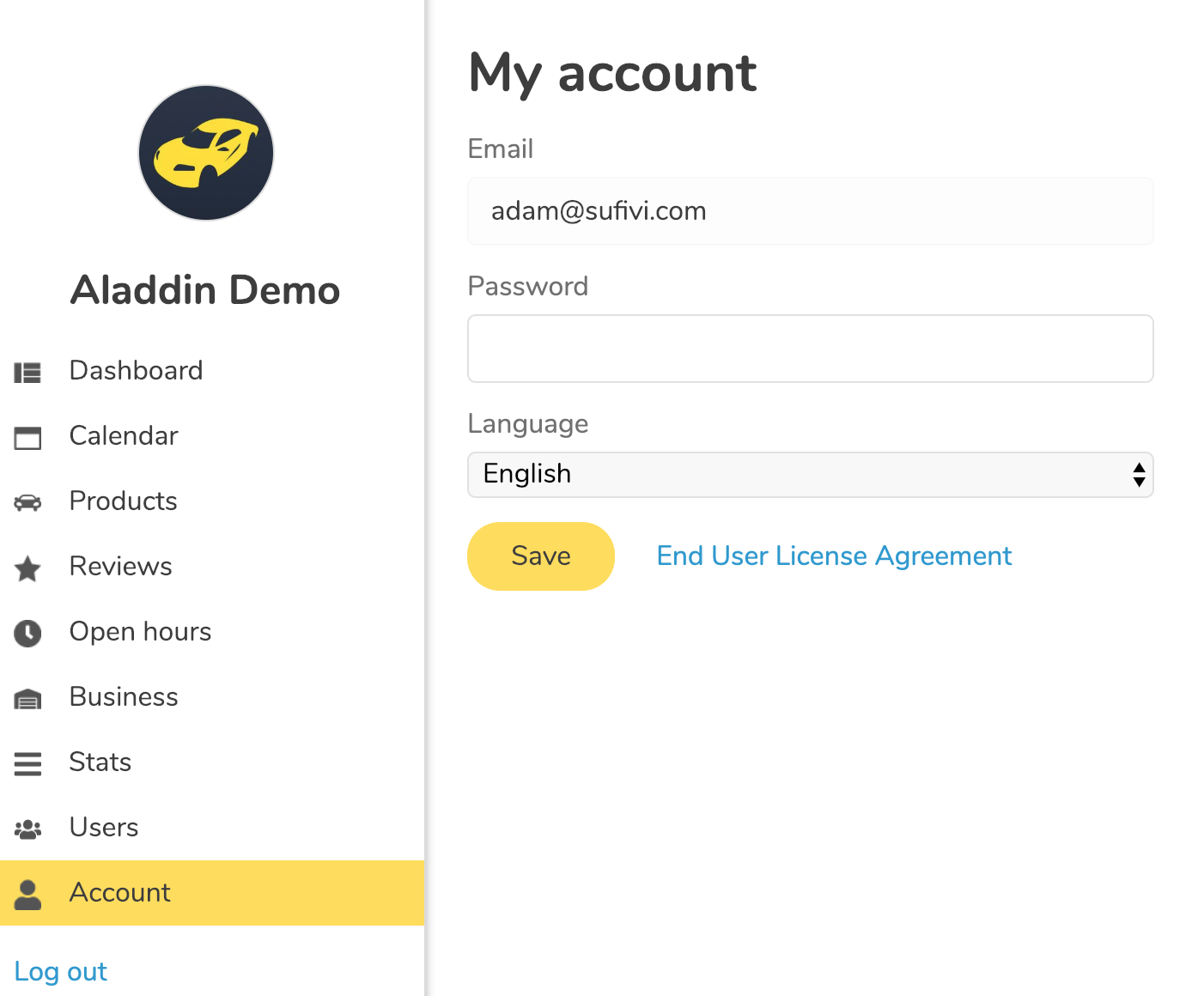
8. Kuvien lisääminen
Vaihe 1: Mene kohtaan “Yritys” Vaihe 2: Paina“Kuvat” Vaihe 3: Paina“Lisää kuva”
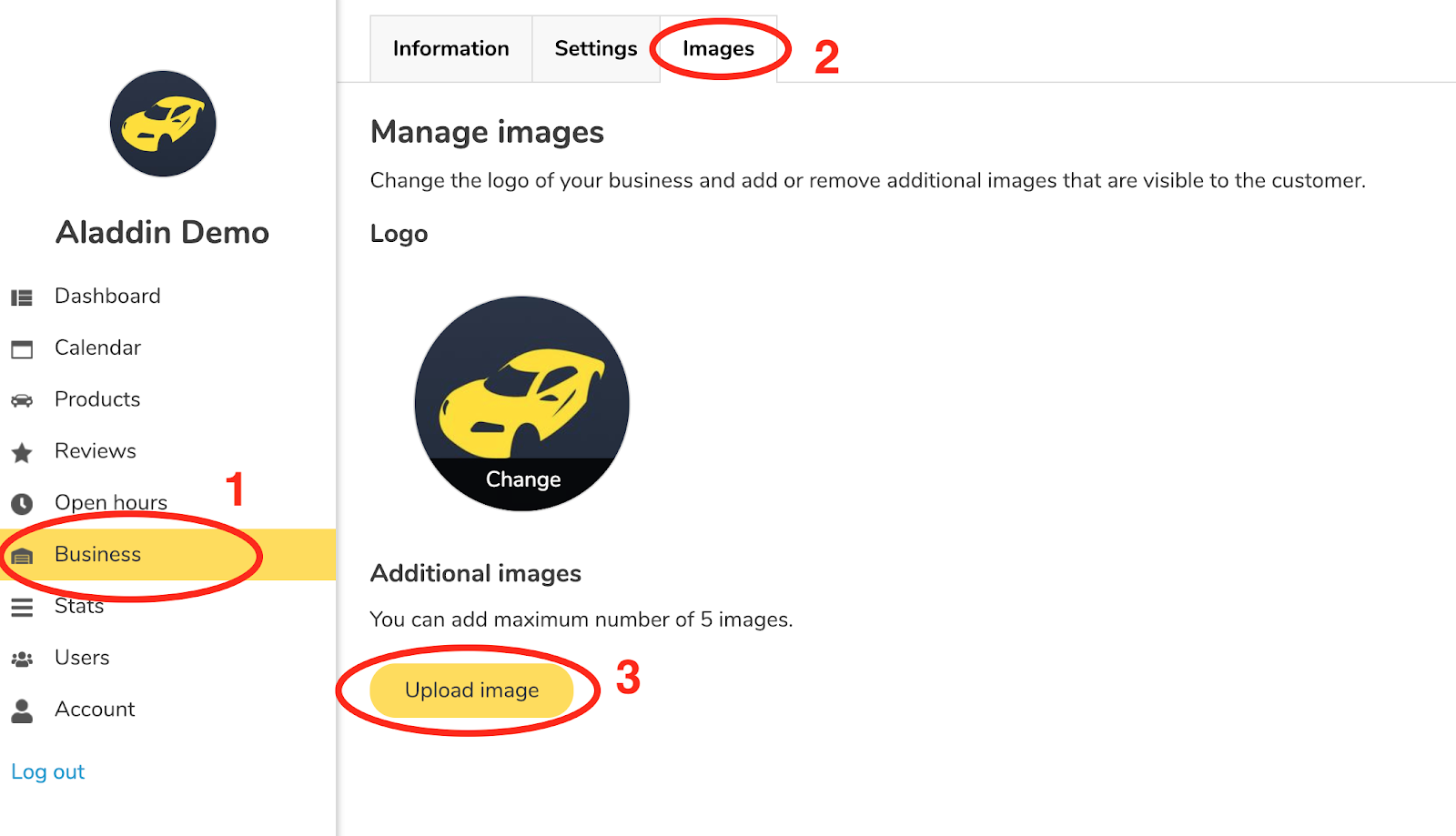
Vaihe 4: Paina “Valitse tiedosto” Huomio: Maksimi kuvakoko on 2 MB ja tuotetuskuva formaatit ovat jpg, jpeg, png Vaihe 5: Paina“Lataa”
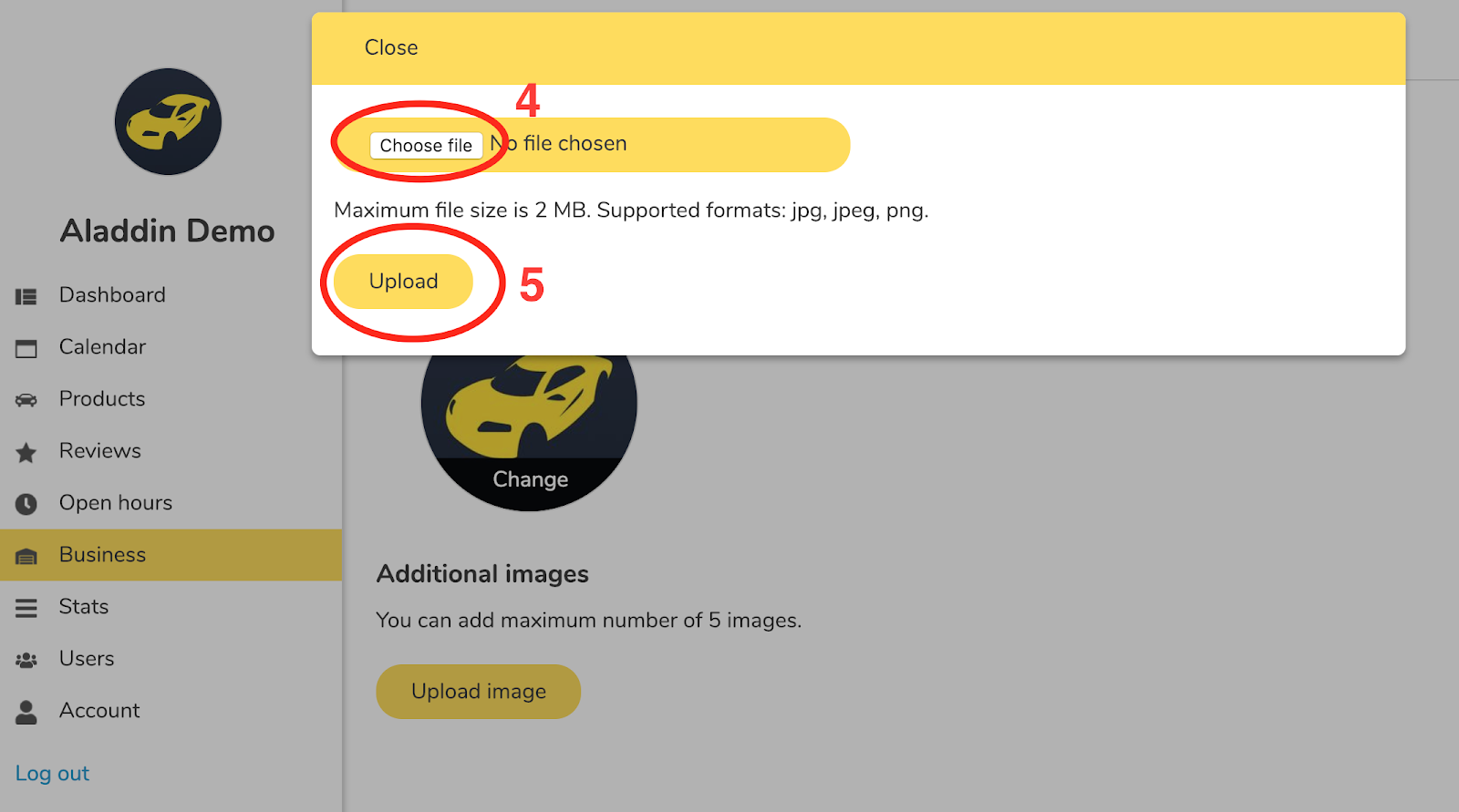
9. Varaus asetusten muuttaminen
- Varauspuskurin aika (minuutteina): Vähimmäisaika joka jota ennen varauksen voi tehdä. Esimerkiksi jos kello on 12.00 ja varauspuskuri on 30 minuuttia, asiakas voi tehdä varauksen aikaisintaan kello 12.30.
- Varausaika (päivinä): Enimmäisaika kuluvasta päivämäärästä jolloin asiakkaat voivat varata ajan palveluun. Esimerkki: Päivämäärän ollessa 01.01.2019 ja varausaika on 30 päivää, asiakkaat voivat varata aikoja aikavälillä 01.01.2019 to 31.01.2019.
- Peruutuspuskurin aika(tunteina): Vähimmäisaika ennen varausta, jolloin varaus voidaan peruuttaa. Esimerkki: Asiakas on varannut ajan 13.00 on 02.01.2019 ja peruutuspuskurin aika on 3 tuntia, asiakas voi peruuttaa varauksensa ennen kello 10.00 on 02.01.2019.
- Varausväli (minuutteina): Esimerkki: Jos varausväli on asetettu 15 minuuttiin voivat asiakkaat tehdä varauksen 15 minuutin välien.